Citizen Integrator-Rezepte im Jitterbit Design Studio
Einführung
Harmony bietet Zugriff auf Citizen Integrator Rezepte direkt aus Design Studio heraus. Diese Rezepte können zwar über die Citizen Integrator Schnittstelle konfiguriert werden, der Zugriff aus Design Studio heraus ermöglicht jedoch eine vollständige Anpassung und Kontrolle über das Design von Projekten mithilfe der Rezepte.
Zugriff auf Connector-Rezepte
So greifen Sie auf die Connector-Rezepte von Harmony in Design Studio zu Versionen 9.4.1 und höher erweitern Sie die Kategorie Konnektoren im Projektelementfenster auf der linken Seite:
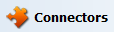
Doppelklicken Sie auf einen bestimmten Endpoint, um eine Kategorie Rezepte anzuzeigen. Erweitern Sie dann die Kategorie Rezepte, um bis zu 20 Rezepte pro Endpoint anzuzeigen. Rezepte, die mehrere Endpoints umfassen, werden unter jedem zugehörigen Endpoint aufgelistet.
Um eine Tooltip-Vorschau mit einer Beschreibung des Rezepts anzuzeigen, bewegen Sie den Mauszeiger in der Liste darüber:
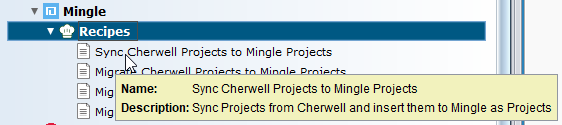
Die angezeigten Rezepte sind diejenigen, die in Citizen Integrator verfügbar sind für den aktuellen Harmony Benutzer und die Organisation. Dazu gehören sowohl Rezepte, die Jitterbit bereitstellt, als auch Rezepte, die Sie privat innerhalb dieser Organisation hochgeladen haben.
Pro Endpoint werden bis zu 20 Rezepte angezeigt. Wenn Sie ein Rezept verwenden möchten, das nicht aufgeführt ist, können Sie das Jitterpak von Citizen Integrator Jitterpaks herunterladen und dann importieren manuell in Design Studio.
Detaillierte Informationen zu den von Jitterbit bereitgestellten Rezepten finden Sie unter Citizen Integrator Jitterpaks.
Rezept importieren
Wenn Sie ein Connector-Rezept importieren, wird das mit dem Rezept verknüpfte Jitterpak in Design Studio importiert. Beachten Sie, dass das Jitterpak nach dem Import als unabhängiges Projekt behandelt wird. Änderungen werden nicht mit Citizen Integrator synchronisiert und Sie können dasselbe Rezept mehrmals als separate Projekte importieren.
Start
Um den Importvorgang zu starten, doppelklicken Sie auf das Rezept. Dadurch wird der Rezeptimport-Assistent im Schritt Start geöffnet.
Hinweis
Wenn Sie derzeit ein anderes Projekt geöffnet haben, werden Sie aufgefordert, es zu speichern und zu schließen, da bei diesem Vorgang ein neues Projekt erstellt und geöffnet wird.
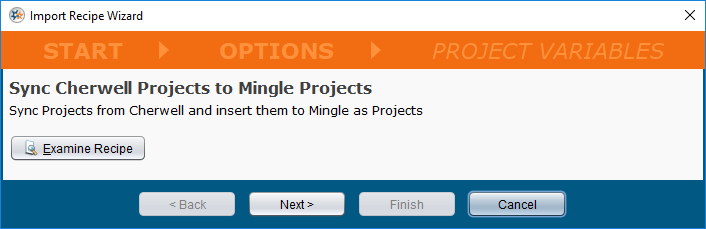
-
Rezeptname: Der Name des Rezepts wird wie in seinen JSON-Metadaten in Citizen Integrator definiert angezeigt.
-
Rezeptbeschreibung: Die Beschreibung des Rezepts wird gemäß den JSON-Metadaten in Citizen Integrator angezeigt.
-
Rezept prüfen: Klicken Sie auf die Schaltfläche Rezept prüfen, um ein Fenster mit zusätzlichen Rezepteigenschaften im Jitterpak zu öffnen. Dazu gehören Metadaten, die beim Exportieren des Jitterpak definiert wurden, und eine Liste aller im Jitterpak enthaltenen Projektelemente. Die in diesem Fenster aufgelisteten Eigenschaften sind dieselben, die beim Importieren eines Jitterpak aufgelistet werden.
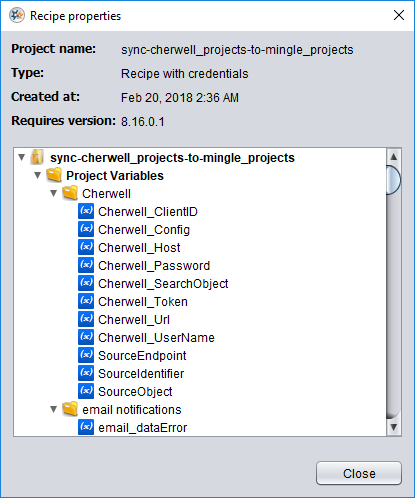
-
Weiter: Klicken Sie auf die Schaltfläche Weiter, um zum nächsten Schritt des Assistenten zu gelangen.
Warnung
Wenn die von Ihnen verwendete Design Studio Version die Mindestversionsanforderungen für das Jitterpak nicht erfüllt, erhalten Sie eine Fehlermeldung, die auf eine inkompatible Version hinweist, und können nicht mit dem nächsten Schritt fortfahren.
Optionen
Der nächste Schritt des Importassistenten sind Optionen. Dieser Schritt ist derselbe wie beim Importieren eines Jitterpak. Siehe Dokumentation zum Importieren eines Jitterpak für Details zu konfigurierbaren Optionen. Klicken Sie auf Weiter, um fortzufahren.
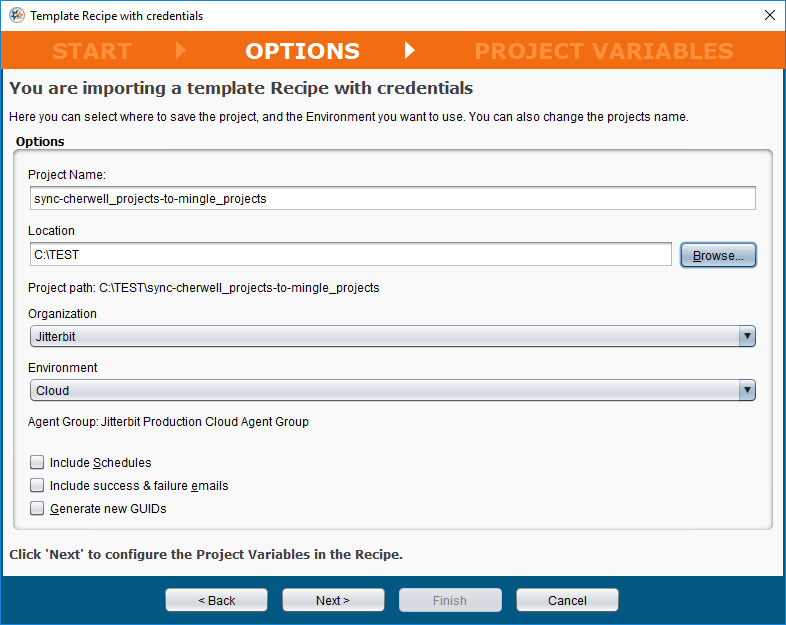
Projektvariablen
Der nächste Schritt des Importassistenten sind Projektvariablen. Dieser Schritt ist derselbe wie beim Importieren eines Jitterpak. Sie müssen Endpoint wie Datenbank, SMTP- Email Server, Benutzername und Passwort auf solche aktualisieren, auf die Sie zugreifen können. Weitere Informationen finden Sie in der Dokumentation zum Importieren eines Jitterpak für Einzelheiten zur Bereitstellung von Projektvariablenwerten. Klicken Sie auf Fertig, um den Importvorgang abzuschließen.
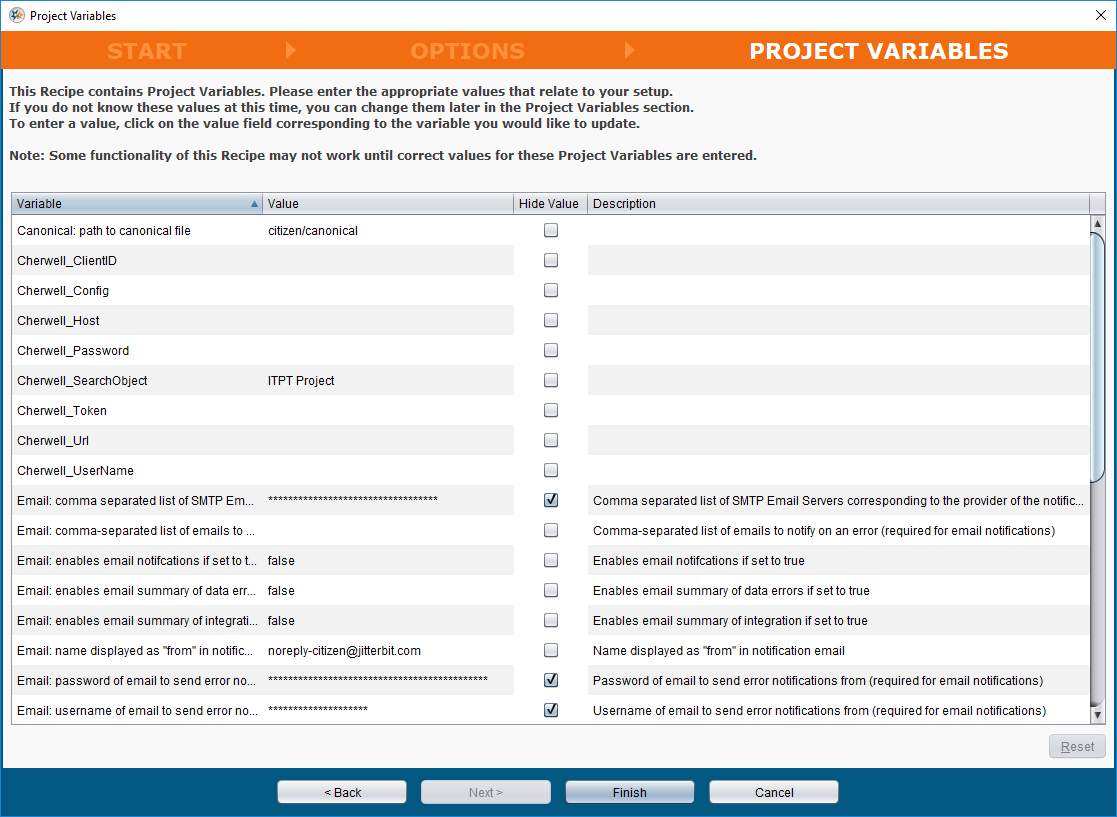
Verwenden Sie ein Rezept
Nach dem Importieren eines Rezepts wird es als unabhängiges Projekt in Design Studio geöffnet. Die Projektelemente werden links aufgelistet, während das grafische Operation im Arbeitsbereich rechts angezeigt wird. Von hier aus können Sie das Projekt nach Belieben ändern.
Da das importierte Rezept nun ein unabhängiges Projekt ist, werden weitere Änderungen nicht mit Citizen Integrator synchronisiert. Nachdem Sie das Projekt einsetzen, kann es außerdem über den Bereich Projekte Seite der Management Console. Das bereitgestellte Projekt wird in der Citizen Integrator-Schnittstelle nicht als bereitgestelltes Rezept behandelt.
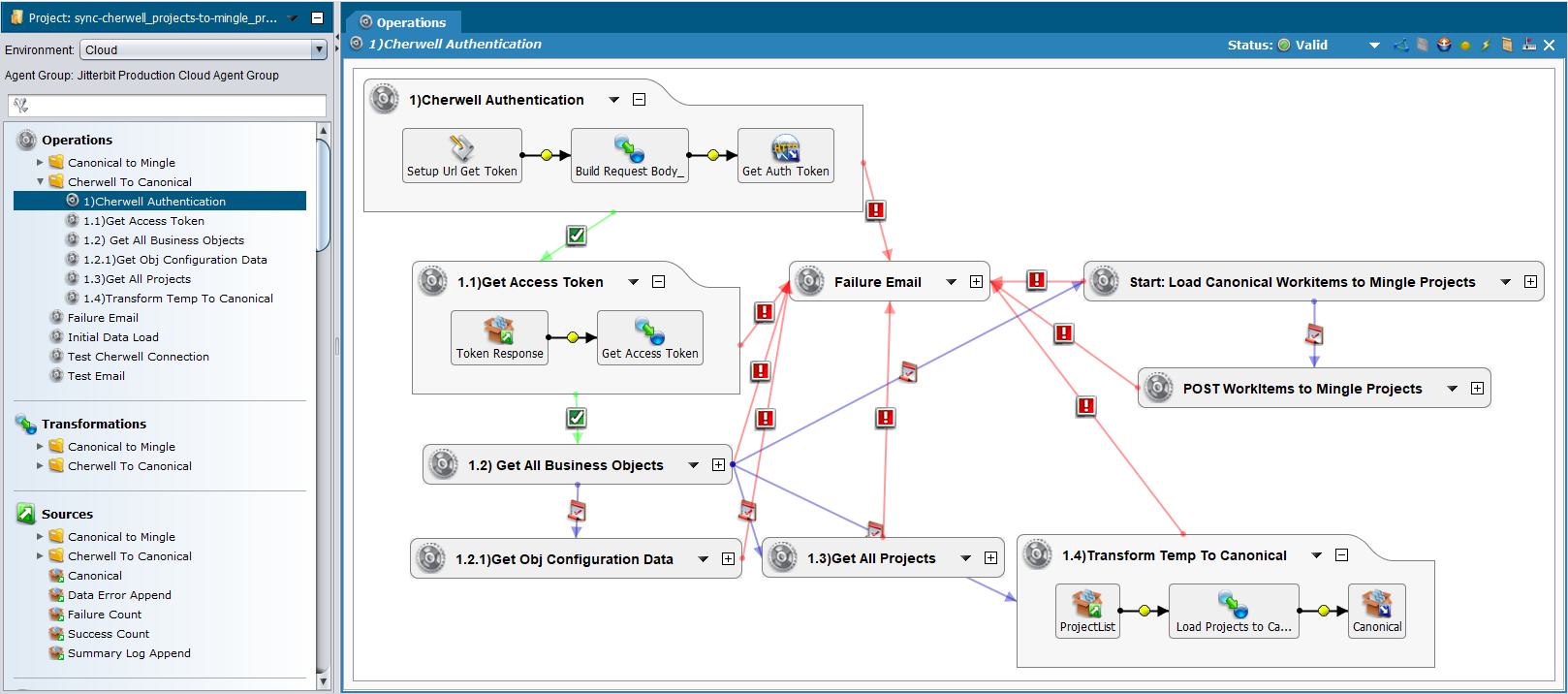
Wenn Sie aus dem geänderten Projekt ein privates Rezept erstellen möchten, sodass andere in Ihrer Organisation das Rezept verwenden können, können Sie dies mit dem Citizen Integrator tun-Schnittstelle. Weitere Informationen finden Sie unter Citizen Integrator - Rezept generieren oder bearbeiten.